 64位windows7搭建php开发环境(绿色版)
64位windows7搭建php开发环境(绿色版)
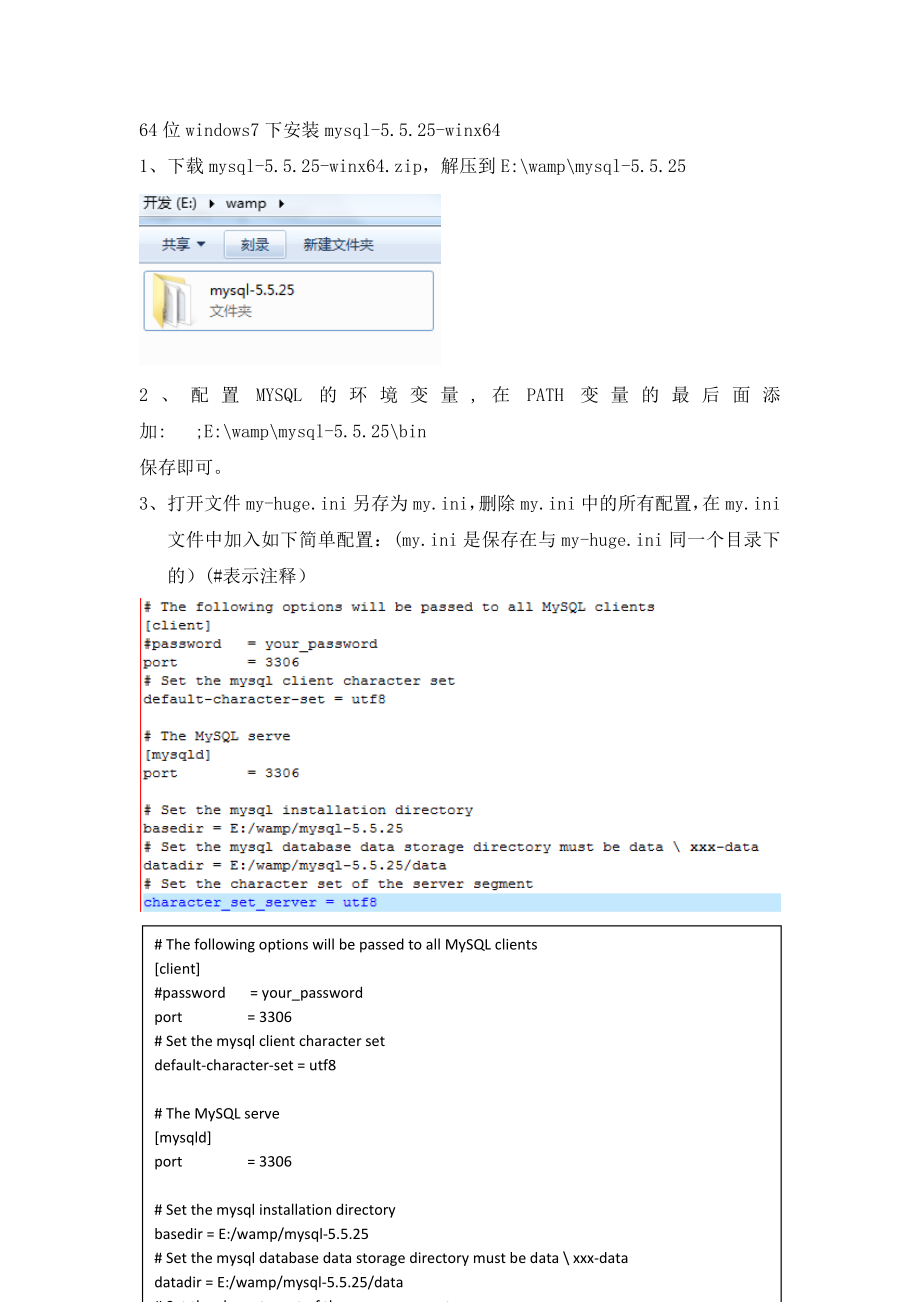


《64位windows7搭建php开发环境(绿色版)》由会员分享,可在线阅读,更多相关《64位windows7搭建php开发环境(绿色版)(16页珍藏版)》请在装配图网上搜索。
1、64位windows7下安装mysql-5.5.25-winx641、 下载mysql-5.5.25-winx64.zip,解压到E:wampmysql-5.5.252、配置MYSQL的环境变量,在PATH变量的最后面添加: ;E:wampmysql-5.5.25bin保存即可。3、 打开文件my-huge.ini另存为my.ini,删除my.ini中的所有配置,在my.ini文件中加入如下简单配置:(my.ini是保存在与my-huge.ini同一个目录下的)(#表示注释)# The following options will be passed to all MySQL clients
2、client#password = your_password port = 3306 # Set the mysql client character setdefault-character-set = utf8# The MySQL servemysqldport = 3306 # Set the mysql installation directorybasedir = E:/wamp/mysql-5.5.25# Set the mysql database data storage directory must be data xxx-datadatadir = E:/wamp/my
3、sql-5.5.25/data# Set the character set of the server segmentcharacter_set_server = utf84、注册服务运行-cmd,输入命令:mysqld -install mysql -defaults-file=E:wampmysql-5.5.25my.ini 启动服务停止服务附:安装一个mysql Windows服务的命令:mysqld -install MySQL移除mysql服务:mysqld.exe -remove启动mysql服务的命令:net start MySQL停止mysql服务的命令:net stop M
4、ySQL将mysql默认的系统用户root的空密码修改为12345的命令:mysqladmin -u root password dream195009”mysqladmin -u root -p password 123456修改mysql密码如:mysqladmin -u root -p password “dream195009”windows64为系统下安装apache2.2服务添加apache服务:httpdk install删除apache服务:httpdk uninstall n 服务名由于是安装在其他目录在拷贝到E:wamp目录下的,如果直接 net start apache2
5、.2的话出错,要修改httpd.conf这个文件启动服务停止服务测试apache有没有安装成功,在浏览器中输入出现上图就说明安装成功了PHP环境搭建第三步:在Windows 7下安装PHP。其实在Windows 7下进行PHP安装非常简单,由于我下的是PHP代码包,只要解压php-5.4.7-Win32-VC9-x86并重名为文件夹为php-5.4.7,将其复制到()下即可完成PHP安装。PHP环境搭建第四步:在Windows 7下如何进行PHP配置环境。PHP环境在Windows 7上的配置相比Windows XP等要简单很多,不需要复制等操作,你只要将php.ini-development
6、配置文件重命名为php.ini配置文件即可。接着做如下配置操作:1. 打开php.ini配置文件,找到修改为表示指定PHP扩展包的具体目录,以便调用相应的DLL文件。2. 由于默认PHP并不支持自动连接Mysql,需开启相应的扩展库功能,比如php_mysql.dll等,即将extension=php_curl.dllextension=php_gd2.dllextension=php_mbstring.dllextension=php_mysql.dllextension=php_pdo_mysql.dllextension=php_pdo_odbc.dllextension=php_xml
7、rpc.dll这些extension之前的分号(;)去除。3. 配置PHP的Session功能在使用session功能时,我们必须配置session文件在服务器上的保存目录,否则无法使用session,我们需要在Windows 7上新建一个可读写的目录文件夹,此目录最好独立于WEB主程序目录之外,此处我在(E:ProgramDevelopphpFile)上建立了phpsessiontmp目录,然后在php.ini配置文件中找到;session.save_path = /tmp修改为session.save_path = E:/ProgramDevelop/phpFile/sessiontmp4
8、. 配置PHP的文件上传功能如何编写PHP文件上传功能同session一样,在使用PHP文件上传功能时,我们必须要指定一个临时文件夹以完成文件上传功能,否则文件上传功能会失败,我们仍然需要在Windows 7上建立一个可读写的目录文件夹,此处我在(E:ProgramDevelopphpFilefileuploadtmp)上建立了phpfileuploadtmp目录,然后在php.ini配置文件中找到;upload_tmp_dir =修改为upload_tmp_dir = E:/ProgramDevelop/phpFile/fileuploadtmp5. 修改date.timezone,否则在执
9、行phpinfo时date部分会报错:Warning: phpinfo() function.phpinfo我们需要将;date.timezone =6.7.修改为date.timezone = Asia/Shanghai8.至此在Windows 7上php的环境配置就算完成了,但是光完成这些配置是不够的,我们需要Apache支持PHP,所以还需要在Apache配置文件中完成相应的PHP配置。至此在Windows 7上php的环境配置就算完成了,但是光完成这些配置是不够的,我们需要Apache支持PHP,所以还需要在Apache配置文件中完成相应的PHP配置。PHP环境搭建第五步:配置Apac
10、he以支持PHP1、打开你的apache2的安装目录,找到conf文件,打开里面的httpd.conf在#LoadModule vhost_alias_module modules/mod_vhost_alias.so下面添加LoadModule php5_module E:/wamp/php-5.4.7/php5apache2_2.dllPHPIniDir E:/wamp/php-5.4.7 AddType application/x-httpd-php .php .html .htm我们在PHP目录下可以看到多个php5apache的DLL文件,由于我们使用的是Apache2.2.15,所
11、以我们当然需要使用php5apache2_2.dll,接着指定PHP的安装目录以及执行的程序扩展名。2、 我们应该知道默认Apache服务器执行WEB主程序的目录为Apache2.2/htdocs,所以当你的WEB主程序目录变更时,我们需要修改相应的Apache配置,即将找到DocumentRoot E:/wamp/Apache2.2/htdocs修改为DocumentRoot E:/Workspace/PHP找到修改为1. 最后修改具体的index文件先后顺序,由于配置了PHP功能,当然需要index.php优先执行 DirectoryIndex index.html修改为Directory
12、Indexindex.php index.html index.html Default.php Default.html Default.htm重启Apache服务器至此,在Apache服务器上PHP环境配置工作就完成了,你只需要在E:WorkspacePHP目录下新建一个PHP文件,写入在浏览器中输入http:/localhost/test.phpPhp连接mysql测试在浏览器中输入http:/localhost/test/更改apache默认的80端口在httpd.conf里面查找Listen 80把80换成自己想要的端口就可以了改成安装phpMyAdmin解压phpMyAdmin-3
13、.5.2.2-all-languages.zip到网站目录重命名为phpMyAdmin3.5.21. 进入libraries目录下打开config.default.php文件。查找 $cfgPmaAbsoluteUri修改为你将上传到空间的phpMyAdmin的网址如:$cfgPmaAbsoluteUri = 这里因为我是本地调试,我改为$cfgPmaAbsoluteUri = http:/localhost/phpMyAdmin3.5.2/;注意:不要漏掉最后的反斜杠/和开头的http。查找 $cfgServers$ihost = localhost;(通常用默认,也有例外,可以不用修改)查
14、找 $cfgServers$iauth_type = config; 在自己的机子里调试用config;如果在网络上的空间用cookie,这里我们既然在前面已经添加了网址,就修改成cookie。我个人建议:无论是本地还是网络上,都建议设置成cookie,安全第一。同时,当auth_type这个值设置为cookie后,还有一个地方需要作出相应的修改:$cfgblowfish_secret = ;改成:$cfgblowfish_secret = ;这里的自己随便定义,不超过46个字符。如果这个地方留空,将会出现上文提到的第2个错误:“配置文件现在需要绝密的短语密码(blowfish_secret)
15、”。查找 $cfgServers$iuser = root; / MySQL user(用户名,自己机里用root;在网上一般为你的ftp用户名,虚拟主机提供商会告诉你的;一般不要修改)查找 $cfgServers$ipassword = dream195009; / MySQL password (dream195009修改成连接你的MYSQL数据库的用户密码)查找 $cfgDefaultLang = zh_CN; (这里是选择语言,zh_CN代表简体中文的意思)查找$cfgServers$iAllowNoPassword = true; (这里的作用为你是否允许密码为空登录)此时你可以打开网址访问了!3.配置多服务器访问a.在phpMyAdmin3.5.2目录建立config文件夹。拷贝config.sample.inc.php到config文件中,改名为config.inc.phpb.打开网址:http:/localhost:8181/phpMyAdmin3.5.2/setup/index.phpc.载入配置:点击载入按钮!此时服务器列表中会显示相应的信息!d.点击编辑按钮可以对服务器进行配置,注意一定要保存才行!e.如果配置完毕了,拷贝config/config.inc.php文件至phpMyAdmin3.5.2根目录,然后删除config文件夹。
- 温馨提示:
1: 本站所有资源如无特殊说明,都需要本地电脑安装OFFICE2007和PDF阅读器。图纸软件为CAD,CAXA,PROE,UG,SolidWorks等.压缩文件请下载最新的WinRAR软件解压。
2: 本站的文档不包含任何第三方提供的附件图纸等,如果需要附件,请联系上传者。文件的所有权益归上传用户所有。
3.本站RAR压缩包中若带图纸,网页内容里面会有图纸预览,若没有图纸预览就没有图纸。
4. 未经权益所有人同意不得将文件中的内容挪作商业或盈利用途。
5. 装配图网仅提供信息存储空间,仅对用户上传内容的表现方式做保护处理,对用户上传分享的文档内容本身不做任何修改或编辑,并不能对任何下载内容负责。
6. 下载文件中如有侵权或不适当内容,请与我们联系,我们立即纠正。
7. 本站不保证下载资源的准确性、安全性和完整性, 同时也不承担用户因使用这些下载资源对自己和他人造成任何形式的伤害或损失。
